Funcionamiento de Azure Developer CLI
Azure Developer CLI (azd) se basa en comandos fáciles de usar para desarrolladores y plantillas de aplicaciones básicas. azd proporciona un conjunto de comandos que ayudan a incorporar y administrar la aplicación en Azure mediante plantillas de proyecto estandarizadas. Estas plantillas incluyen todos los recursos de configuración y código fuente necesarios para aprovisionar e implementar la aplicación en Azure. Puede empezar a utilizar azd trabajando a partir de una de las plantillas de ejemplo existentes y ampliables o creando la suya propia.
Exploración de comandos azd
Azure Developer CLI incluye un conjunto accesible de comandos que se asignan a las fases comunes del flujo de trabajo de desarrollo, como el aprovisionamiento y la implementación de recursos. Algunos comandos azd, como azd up, también controlan varias fases a la vez para simplificar aún más estas tareas.
Por ejemplo, un flujo de trabajo típico de azd que utiliza una plantilla existente incluye los siguientes pasos:
Ejecute el comando
azd initcon el parámetro--templatepara clonar una plantilla existente y establecer un nombre de entorno cuando se le solicite.azd init --template todo-nodejs-mongoEjecute el comando
azd auth loginpara iniciar sesión en la suscripción de Azure.azd auth loginEjecute el comando
azd uppara aprovisionar e implementar los recursos de plantilla en Azure.azd upUna vez configurado el entorno en Azure, puede modificar localmente las características de la aplicación o las plantillas de recursos de Azure y, a continuación, volver a ejecutar
azd uppara aprovisionar los cambios.
Otros comandos azd están disponibles para completar otras tareas y expandir este flujo de trabajo. azd está diseñado para tener un número mínimo de comandos con pocos parámetros para facilitar el uso. Algunos de los comandos azd más comunes incluyen:
- azd init: inicializa una nueva aplicación.
- azd up: aprovisiona recursos de Azure e implementa el proyecto con un solo comando.
- azd provision: aprovisiona los recursos Azure para una aplicación.
- azd deploy: implementa el código de la aplicación en Azure.
- azd pipeline: (beta) administra y configura las canalizaciones de implementación.
- azd auth: se autentica en Azure.
- azd config: administra las configuraciones de azd (por ejemplo, la suscripción de Azure predeterminada, la ubicación).
- azd down: elimine los recursos de Azure para una aplicación.
Exploración de plantillas azd
Los comandos de Azure Developer CLI están diseñados para trabajar con plantillas de proyecto estandarizadas. Cada plantilla es un repositorio de código que se adhiere a las convenciones específicas de archivos y carpetas. Las plantillas contienen los recursos azd necesarios para aprovisionar recursos de Azure y, opcionalmente, implementar código fuente de la aplicación. Es posible que algunas plantillas no incluyan el código fuente de la aplicación bajo la premisa de que usted añadirá el suyo propio. Al ejecutar un comando como azd up, la herramienta usa los recursos de plantilla de proyecto para ejecutar varios pasos de flujo de trabajo, como el aprovisionamiento o la implementación de recursos en Azure.
Existen dos enfoques principales para trabajar con plantillas azd:
Extensión de una plantilla
azdexistente: ya existe una biblioteca grande de plantillasazdpara cubrir las pilas de aplicaciones locales comunes, los escenarios y las arquitecturas. Puede examinar muchas de las plantillas en el sitio Biblioteca de plantillas awesome-azd. Si encuentra una plantilla que se asigna a la pila de aplicaciones local o a la arquitectura deseada, puede usarla como punto de partida. A continuación, reemplace el directorio de código fuente y modifique los archivos de configuración o infraestructura para satisfacer sus necesidades.Conversión de su propia aplicación en una plantilla
azd: también puede convertir una aplicación existente enazd templatemediante la guía Hacer que el proyecto sea compatible conazd. Crear una plantilla propia suele llevar más trabajo al principio, pero permite un mayor control y genera una solución reutilizable para futuros trabajos de desarrollo de la aplicación. Los pasos principales para crear su propia plantilla son los siguientes:Inicialización de la plantilla de proyecto con
azd init.Creación de archivos de infraestructura como código utilizando Bicep o Terraform.
Actualización del archivo
azure.yamlpara vincular los servicios de aplicaciones junto con los recursos de Azure.Aprovisionamiento e implementación con
azd up.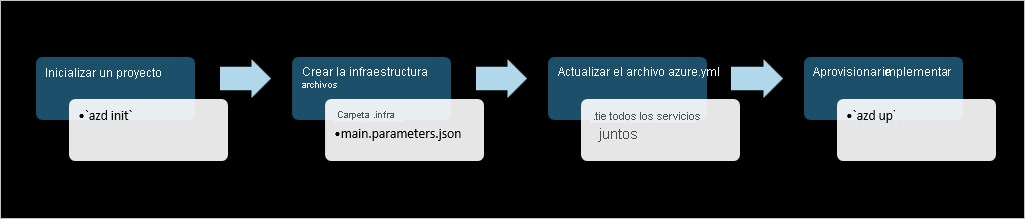
Independientemente del enfoque que elija, la estructura de plantilla resultante es la misma. Todas las plantillas azd incluyen los siguientes recursos:
Carpeta
infra: contiene toda la infraestructura de Bicep o Terraform como archivos de código para la plantillaazd. La infraestructura como código permite definir recursos y configuraciones de infraestructura en archivos de definición declarativa que generan de forma confiable los mismos entornos cada vez que se implementan. Terraform funciona en varias plataformas en la nube, mientras que Bicep es específico de Azure.azdejecuta estos archivos para crear los recursos de Azure necesarios para hospedar la aplicación. Puede obtener más información sobre la infraestructura como código en el módulo de aprendizaje ¿Qué es la infraestructura como código?.Archivo
azure.yaml: un archivo de configuración que define uno o varios servicios en su proyecto y los asigna a recursos de Azure para su implementación. Por ejemplo, puede definir un servicio de API y un servicio front-end web, cada uno con atributos que los asignan a distintos recursos de Azure para su implementación.Carpeta
.azure: contiene configuraciones esenciales de Azure y variables de entorno, como la ubicación para implementar recursos u otra información de suscripción.src folder: contiene todo el código fuente de la aplicación que se puede implementar. Algunas plantillasazdsolo proporcionan recursos de infraestructura y dejan el directoriosrcvacío para agregar su propio código de aplicación.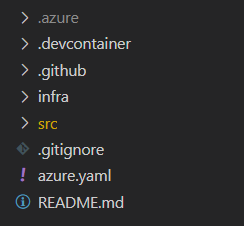
La mayoría de las plantillas azd también incluyen opcionalmente una o varias de las siguientes carpetas:
- Carpeta
.devcontainer: le permite configurar un entorno de contenedor de desarrollo para su aplicación. Un enfoque común del entorno de desarrollo que no es específico deazd. - Carpeta
.github: contiene los archivos de flujo de trabajo de CI/CD para Acciones de GitHub, el proveedor de CI/CD predeterminado paraazd. - Carpeta
.azdo: si decide usar Azure Pipelines para CI/CD, defina los archivos de configuración de flujo de trabajo en esta carpeta.